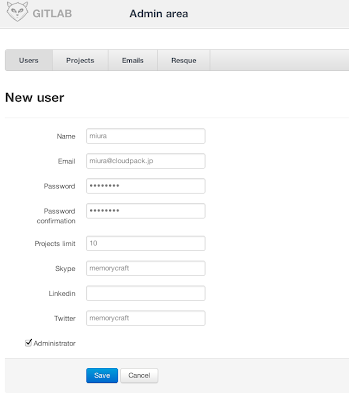前回Gitlabのインストールが終了したので、今回は早速さわってみたいと思います。
http://ホスト名/gitlabhq/にアクセスすると、このような画面になります。
Gitlabのインストール終了時に表示されたIDとパスワードをここで入力し、「Sign in」をクリックします。
すると初期ユーザーのダッシュボードが表示されます。
ここにはプロジェクトの状況などが表示されます。
ダッシュボードの右側に新規プロジェクトの登録ボタンと管理エリアのボタンがあります。
まずはユーザーを登録するために管理エリアを覗いてみます。
「Visit Admin Area」をクリックします。
すると、ユーザーの一覧画面が表示されます。右上の「New User」ボタンをクリックすると以下のように登録画面が開きます。
ここに適宜情報を入力します。ここでは正規の管理者を登録するため、「Administrator」にチェックを入れます。
入力を終え、「Save」ボタンをクリックすると、完了画面が表示され、一覧画面に戻ると以下のようにユーザーが追加されているのがわかります。
ここでいま登録したばかりのユーザーにログインし直します。ヘッダの右端のアイコンから「logout」を選択し、一度ログイン画面に戻り、登録したメールアドレスとパスワードでログインし直します。
また、ここで正規の管理者を登録したので、セキュリティのためにデフォルトのAdministratorは削除するかパスワードを変更しておきましょう。
今回は以上です。
次回はプロジェクトの登録です。